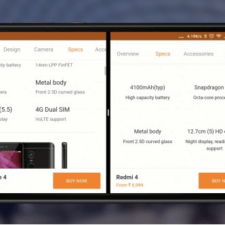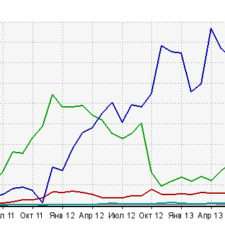Содержание :
Как посмотреть трафик на Xiaomi
Скорость и доступность мобильного интернета непрерывно растет, но операторы не спешат отказываться от тарифных планов с ограниченным расходом трафика. Получив определенный месячный лимит, легко забыть посмотреть оставшийся объем доступных данных. Это может привести к незапланированным расходам: потраченные сверх нормы мегабайты стоят гораздо дороже тех, что входят в пакет. В данной статье рассмотрим, как посмотреть израсходованный трафик и установить ограничения на его потребление в устройствах Xiaomi.
Статистика использования мобильных данных
Просмотреть количество потраченных мегабайт можно следующим образом:
- Разблокировать устройство и нажать на ярлык «Безопасность».
- В открывшемся приложении выбрать категорию под названием «Трафик».
- Вверху будет указан расход за месяц. Если необходимы более детальные данные, следует нажать на строку «Статистика использования».
- Самым первым пунктом отображается SIM-карта, по которой представлены данные. Далее находится выпадающее меню с возможностью выбора временного промежутка: вчера, сегодня, за месяц.
- Ниже идет перечень приложений с указанием расхода данных. Здесь можно узнать, какая программа потребляет наибольшее количество мегабайт.
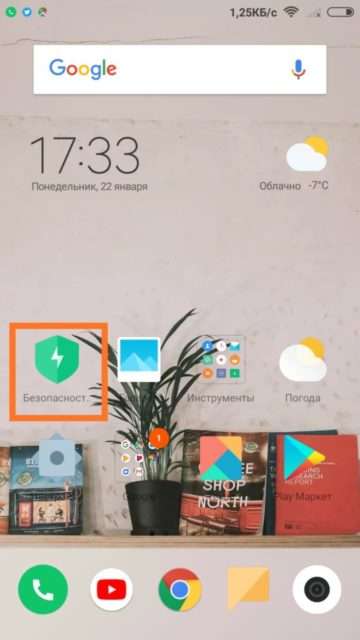
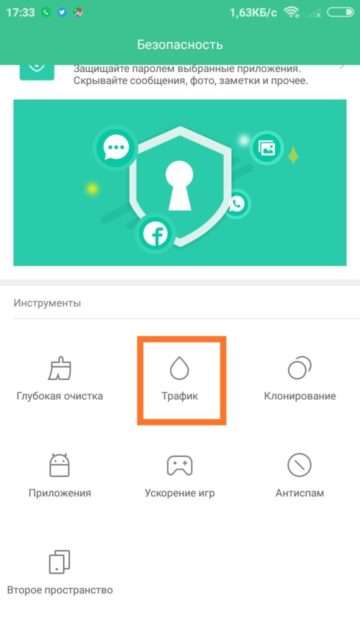
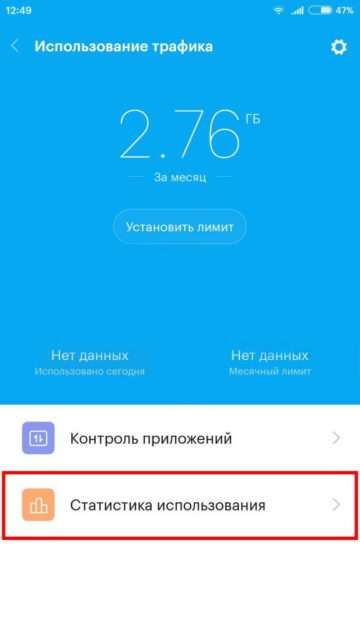
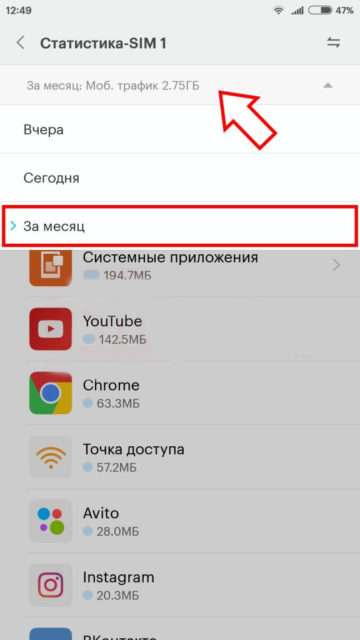
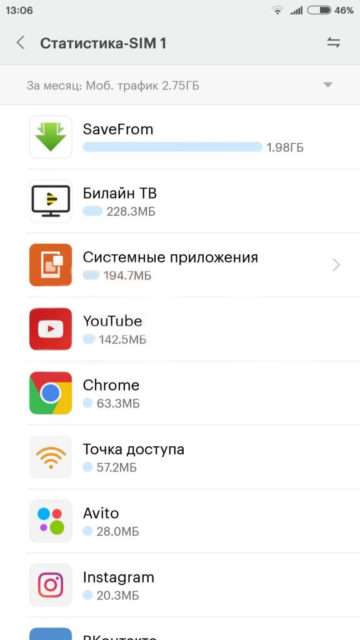
Установка ограничения
Чтобы установить лимит на потребление интернета, следует выполнить первые два пункта из предыдущего списка, а затем следовать такой инструкции:
- Нажать на шестеренку, расположенную в правом верхнем углу.
- Напротив строки «Включить лимит трафика» передвинуть ползунок вправо.
- Нажать на пункт «Лимит трафика».
- В открывшемся окне снова нажать на одноименный пункт и установить ограничение. Норму потребления необходимо брать исходя из текущего тарифного плана. Единицы измерения могут быть как мегабайты, так и гигабайты, поэтому будьте внимательны, чтобы не ошибиться с вводом.
- Ниже следует указать порог расхода, при котором будет выдано уведомление. По умолчанию установлено 80%.
- В следующей строке требуется указать дату начала учета потребляемого трафика.
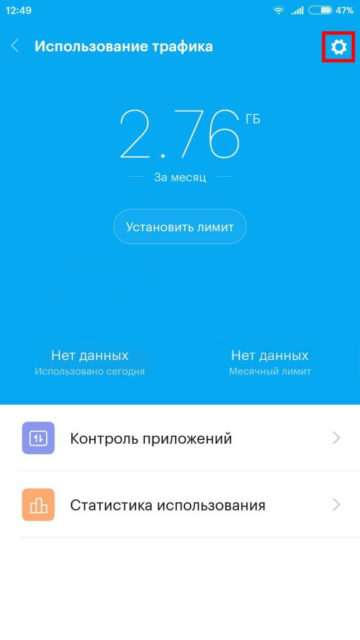
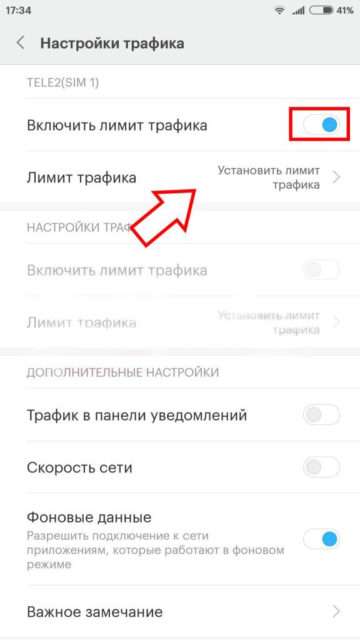
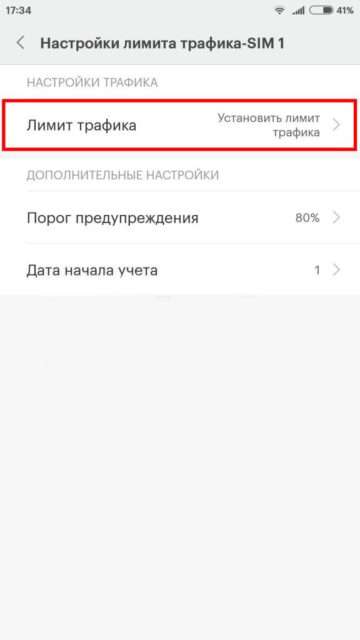

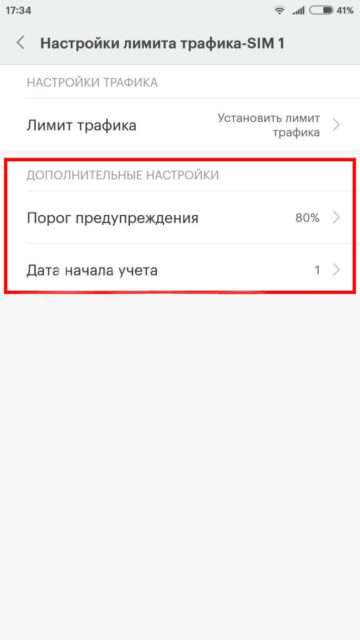

Рекомендуется выставить число, с которого начинается отсчет месячного тарифного плана.
Во вкладке «Суточный лимит и уведомления» выполняются такие настройки:
- Задается действие при превышении месячного лимита: уведомление, отключение соединения или все сразу.
- Выставляется суточное ограничение и автоматическая операция отключения при его превышении.
- Активируется уведомление на экране блокировки.
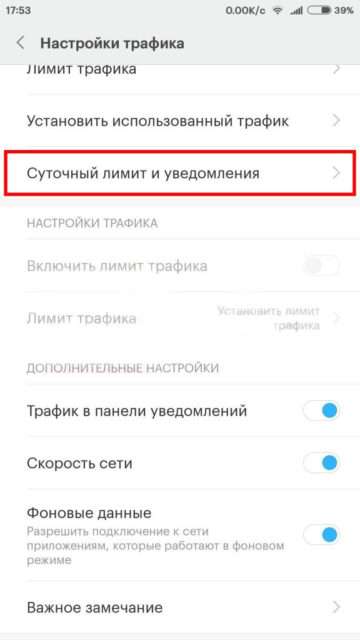
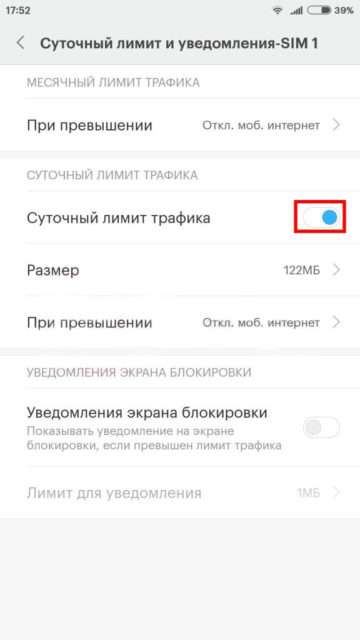
Среди прочих параметров трафика присутствуют следующие:
- Трафик в панели уведомлений. Удобный инструмент, который позволяет постоянно контролировать расход данных. Он размещается в шторке уведомлений, отображает дневной расход и количество оставшегося трафика в соответствии с заданным значением.
- Скорость сети. Дополнительный значок на верхней панели, который показывает скорость текущего соединения с интернетом. Располагается рядом с уровнем заряда батареи и индикатором сигнала.
- Фоновые данные. Настройка позволяет разрешить или запретить использование трафика в фоновом режиме. Если требуется корректная работа мессенджеров, рекомендуется оставить функцию включенной.
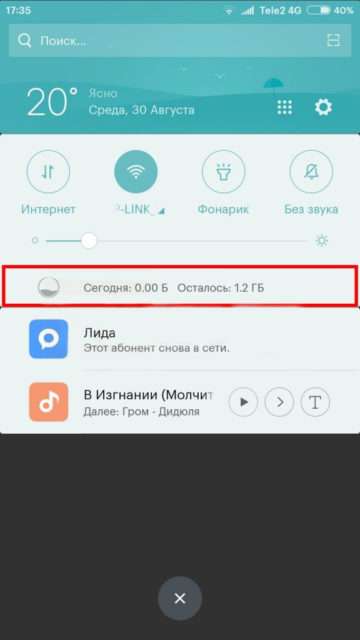
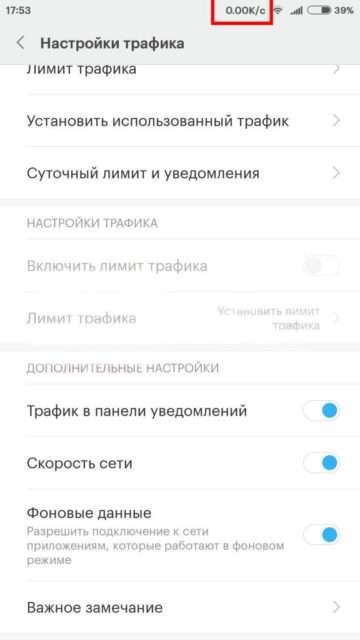
Ограничение отдельных приложений
Оболочка MIUI позволяет контролировать расход мобильного интернета в разрезе отдельных приложений. Настроить функцию можно следующим образом:
- Открыть приложение «Безопасность», перейти в раздел «Трафик» и нажать строку «Контроль приложений»
- Открывшееся окно имеет две вкладки: установленные и системные приложения. Выбираем необходимую.
- Далее расположена строка поиска для быстрого нахождения требуемой программы.
- Ниже представлен список приложений. Напротив каждого имеется две пометки: мобильный и Wi-Fi. Изначально установлен доступ по обоим каналам передачи данных. Нажатием на кружки можно изменить разрешения на использование интернета.
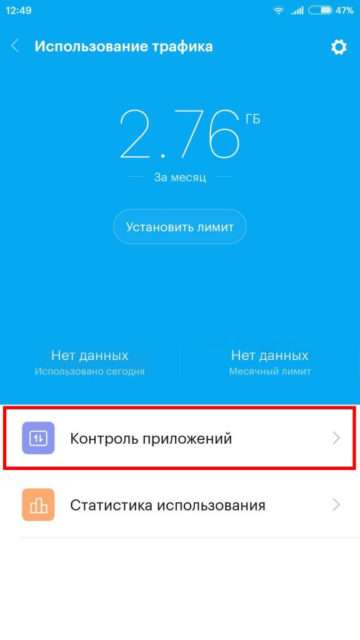
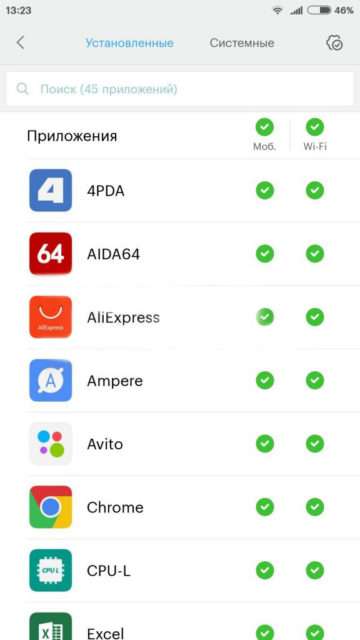
Представленные выше рекомендации позволят полностью контролировать расходуемый на смартфоне трафик, отслеживая статистику и получая своевременные уведомления.